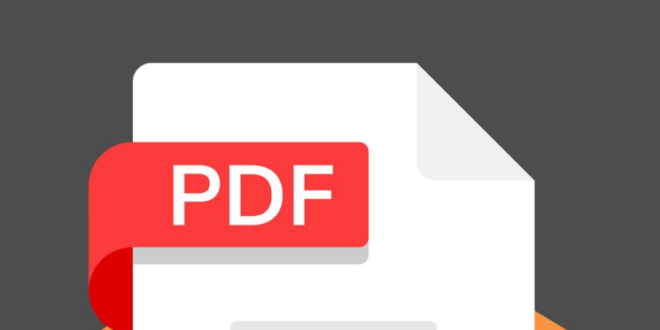Apa itu file PDF Dan Cara Membuat File PDF – Saat kamu ingin berbagi desain baru kamu, mengirimkan kontrak ke klien, atau membuat panduan pengguna, jenis file yang paling dapat dikamulkan untuk digunakan adalah file PDF. kamu tidak perlu menghabiskan waktu seharian di depan komputer untuk mengonversi file ini ke PDF. kamu dapat dengan mudah mempelajari cara membuat file PDF dari gambar, dokumen, dan jenis file lainnya.
Daftar Isi
Apa itu file PDF?
PDF (Portable Document Format) adalah format file stkamur industri untuk berbagi dokumen. Dikembangkan oleh perusahaan Adobe Systems, PDF adalah salinan persis dari file yang disalin, termasuk gambar, file teks, halaman web, desain grafis, halaman pengolah kata, dan tangkapan layar. Mengonversi dokumen ke PDF meninggalkan sidik jari digital untuk perubahan dan perubahan di masa mendatang. File PDF dilindungi kata sandi dan kemampuan pengeditan atau pencetakannya dibatasi oleh pembuat dokumen.
Lalu bagaimana cara membuat file pdf? Ada beberapa cara untuk membuatnya. Berikut adalah beberapa dari cara tersebut.
Untuk membuat PDF, mulailah menggunakan salah satu metode berikut:
1. Cara membuat file PDF menggunakan Microsoft Word
Banyak produk pengguna, seperti Microsoft Office, menyertakan konverter PDF untuk mempermudah pekerjaan kamu. Langkah-langkah yang kamu ambil di Microsoft Word untuk membuat dokumen PDF tergantung pada versi perangkat lunak yang kamu gunakan dan jenis sistem operasi yang kamu gunakan.
1. Buat file PDF menggunakan Microsoft Word 2007 di PC
- Pertama, buka situs web Microsoft dan unduh add-on gratis yang memungkinkan kamu menyimpan file apa pun dalam format PDF. Perangkat lunak kamu mungkin sudah memiliki fitur ini, tetapi kamu mungkin memerlukan add-on tergantung kapan kamu pertama kali membelinya.
- Ikuti petunjuk pada layar untuk mengunduh dan menginstal add-in dan memulai ulang Microsoft Word.
- Pilih File> Open untuk membuka dokumen yang ingin kamu simpan sebagai PDF atau menyisipkan dokumen baru.
- Saat dokumen sudah siap, pilih File> Save As dan pilih PDF atau XPS. Dalam dialog Simpan, lakukan hal berikut:
- Dalam Nama file, masukkan nama untuk file baru.
- Untuk Jenis File, pilih PDF.
- Jika kamu telah menginstal Adobe Reader atau pembaca PDF lainnya dan ingin segera melihat file, pilih Buka File Setelah Menyimpan.
- Di bawah Optimalkan, pilih Stkamur jika kamu ingin mempertahankan kualitas cetak sebaik mungkin, atau pilih Minimum jika kamu ingin memperkecil ukuran file tanpa mencetak dokumen. ..
- Setelah mengubah opsi, kamu harus memilih Terbitkan. kamu sekarang memiliki file PDF.
2. Buat file PDF di PC kamu menggunakan versi baru Microsoft Word
- Pilih File> Open untuk membuka dokumen yang ingin kamu simpan sebagai PDF atau cukup masukkan dokumen baru.
- Jika dokumen sudah siap, pilih File > Ekspor > PDF / XPS.
- Di bawah Terbitkan sebagai PDF atau XPS, ganti nama file dan pilih lokasi untuk menyimpan file PDF.
- Pilih Terbitkan.
3. Buat file PDF menggunakan Microsoft Word di Mac
- Pilih File> Open untuk membuka dokumen yang ingin kamu simpan sebagai PDF atau cukup masukkan dokumen baru.
- Saat dokumen sudah siap, pilih File> Save As dan pilih PDF dari menu drop-down File Format.
- Beri nama dokumen dan klik Ekspor.
4. Cara membuat file PDF menggunakan fungsi cetak Mac
Bahkan jika kamu menggunakan program selain Microsoft Office, kamu dapat membuat file PDF dengan aplikasi apa pun yang memiliki fungsi pencetakan seperti pratinjau.
- Buka file yang ingin kamu simpan sebagai PDF.
- Pilih File> Cetak.
- Saat menu cetak muncul, klik menu tarik-turun PDF di sudut kiri bawah. Pilih Simpan sebagai PDF dari opsi.
- Beri nama file, pilih lokasi di komputer tempat kamu ingin menyimpannya, lalu pilih Simpan.
Cara membuat PDF online
Pengguna PC atau Mac dapat membuat file PDF menggunakan konverter online sederhana dan gratis. Selidiki dan konfirmasikan bahwa program ini tidak dibatasi. Beberapa konverter memerlukan informasi pribadi untuk tujuan pemasaran atau hanya mengizinkan pembuatan beberapa file PDF.
- Pilih konverter seperti PrintInPDF atau PDFConverter.
- Pilih Select File atau Browse untuk memilih dokumen yang ingin kamu konversi ke PDF. Ingatlah bahwa banyak konverter online membatasi jumlah dokumen yang dapat dikonversi pada satu waktu.
- Pilih Konversi atau Konversi ke PDF. Beberapa konverter mungkin memiliki beberapa opsi jenis file, jadi pilih PDF dan tunggu proses konversi selesai.
- Pilih Unduh atau ikuti petunjuk di layar untuk mengunduh dan menyimpan file PDF baru setelah konversi.
Itulah penjelasan dari apa itu PDF dan cara membuatnya. Sebenarnya masih banyak lagi cara nya namun hanya inilah yang dapat saya sampaikan. Semoga artikel ini dapat membantu kamu.
 Tekno Advisor | Teknologi, Hosting, Keuangan, Trading dan Forex Media Berita Teknologi, Review Smartphone, Laptop, Komputer ,Gratis Download Games, Aplikasi, Software,Video Tutorial,Tips Trik Internet Hack, Keuangan, Domain dan Hosting
Tekno Advisor | Teknologi, Hosting, Keuangan, Trading dan Forex Media Berita Teknologi, Review Smartphone, Laptop, Komputer ,Gratis Download Games, Aplikasi, Software,Video Tutorial,Tips Trik Internet Hack, Keuangan, Domain dan Hosting